Se você é um novo usuário do Microsoft Security Essentials, pode não ter certeza de como atualizar os arquivos de definição manual ou automaticamente. Aqui, mostraremos alguns métodos que você pode usar para garantir que o MSE esteja sempre atualizado.
Se o MSE precisar ser atualizado, ele aparecerá na barra de tarefas como um ícone de ponto de exclamação laranja, informando que precisa de atenção.
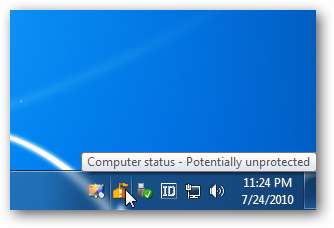
Atualizar as definições do MSE 1.0 e 2.0 Beta manualmente
Existem algumas maneiras de atualizar o MSE 1.0 e o 2.0 beta manualmente. Primeiro você pode abri-lo e ir para a guia Atualizar e clicar no botão Atualizar.

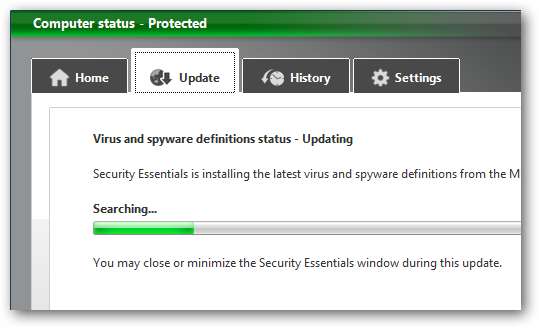
Outro método é usar as atualizações do Windows. Abra o Windows Update a partir do menu Iniciar ou do Barra de tarefas, se você a fixou lá .
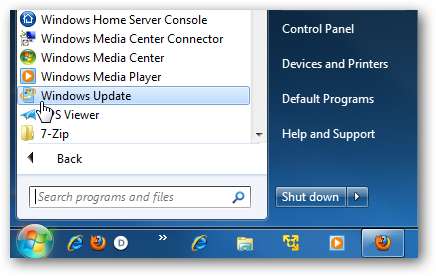
Se você verificar manualmente as atualizações do Windows todos os dias, muito provavelmente sempre haverá uma nova atualização de definições.
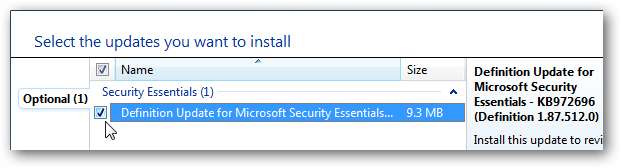
Você também pode acessar o Microsoft Malware Protection Center, baixar os arquivos de definição mais recentes e instalar manualmente.
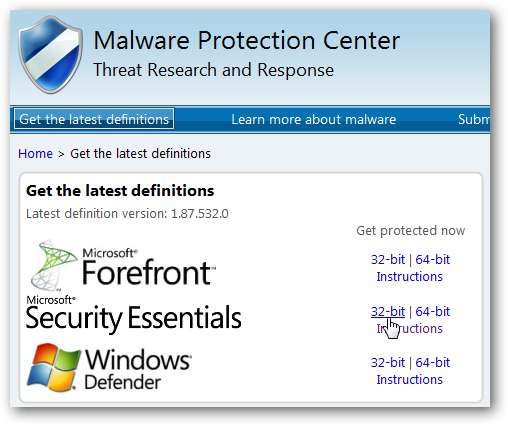
Então corra mpam-fe.exe como administrador e você será atualizado.
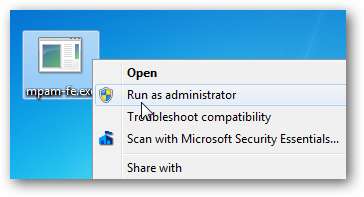
Atualizações automáticas para MSE 1.0 e 2.0 Beta
Para ter certeza de obter o arquivo de definição de malware mais recente antes de uma verificação, vá para a guia Configurações e, em seguida, Verificação programada. Certificar-se de que Verifique as últimas definições de vírus e spyware antes de executar uma verificação agendada é selecionado.
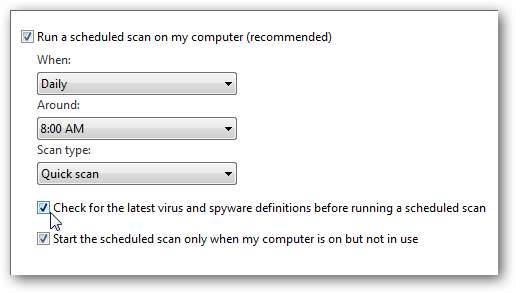
Isso garantirá que o MSE baixe as definições mais recentes antes de uma varredura.
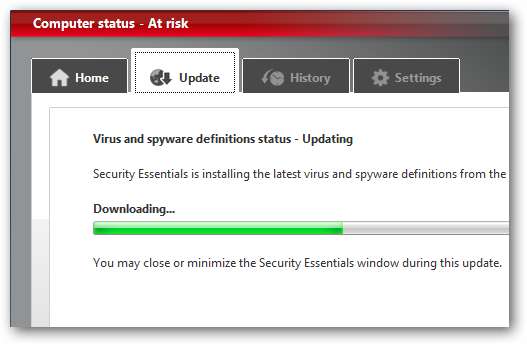

Se você tiver o Windows Update configurado para baixar e instalar atualizações automaticamente diariamente, certifique-se e verifique Dê-me atualizações recomendadas da mesma forma que recebo atualizações importantes . Desta forma, você terá a certeza de obter os arquivos de definição mais recentes todos os dias.
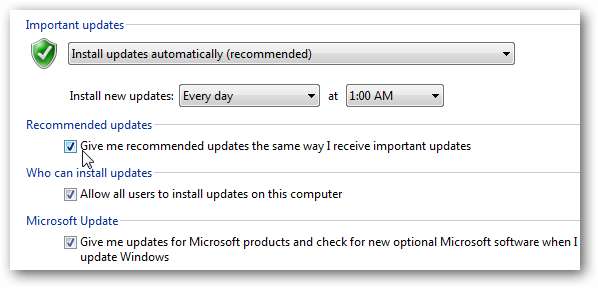
Utilitário de atualização MSE
Se você não quiser habilitar a instalação automática de atualizações do Windows, existe um aplicativo de terceiros que pode ajudar, chamado MSE Update Utility. Basta baixar e instalar aceitando os padrões.
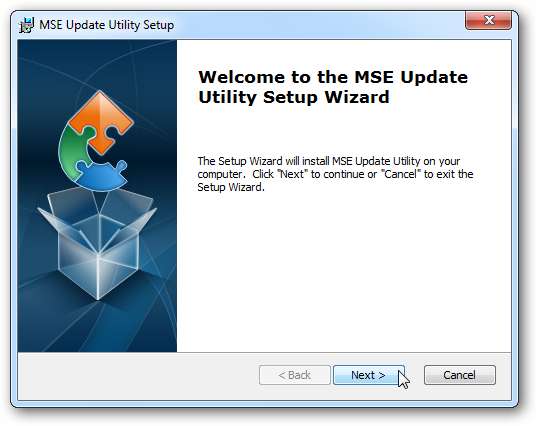
Depois de instalado, ele será executado na barra de tarefas e certifique-se de ter os arquivos de definição mais recentes, dependendo de como você o agendou.

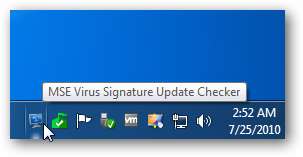
Se quiser ter certeza de que está sempre atualizado, defina o intervalo de atualização para Diariamente e verifique Executar na inicialização . Isso funcionará com o MSE V 1.0, mas não com o novo MSE beta 2.0.
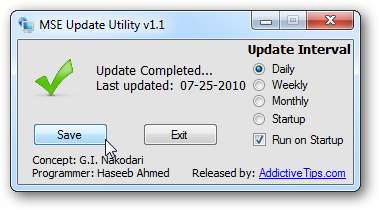
Conclusão
Quer você faça isso manualmente ou automaticamente, se você for novo no Microsoft Security Essentials, essas dicas rápidas ajudarão a garantir que o MSE esteja sempre atualizado. Se você ainda não experimentou, dê uma olhada em nosso tour de captura de tela do MSE 2.0 Beta .
Baixe o Microsoft Security Essentials
Baixe o utilitário de atualização MSE [via AddictiveTips]







